'>
U kunt de Path of Exile (PoE) bevriezingsprobleem om verschillende redenen, zoals incompatibele hardware, defecte stuurprogramma's, corrupte gamebestanden, softwareconflicten, weinig RAM, enz.
De informatie hier is een algemene gids die voor veel spelers nuttig is gebleken bij het oplossen van dit probleem. Je hoeft ze misschien niet allemaal te proberen, werk gewoon door de lijst totdat je degene vindt die het voor je doet. (Als geen van de oplossingen hier heeft geholpen, hebt u al deze eenvoudige oplossingen uitgesloten voordat u contact opneemt met de game-ontwikkelaar.)
Oplossingen om te proberen:
- Beëindig onnodige programma's
- Werk uw grafische stuurprogramma bij
- Voer je spel uit als beheerder
- Controleer de integriteit van uw gamebestanden
- Vergroot virtueel geheugen
- Controleer op Windows-updates
- Installeer Steam opnieuw
- Reinig de binnenkant van uw pc
Oplossing 1: beëindig onnodige programma's
Het probleem met het bevriezen van games doet zich vaak voor wanneer u meerdere applicaties tegelijkertijd op uw pc uitvoert. Het is waarschijnlijk dat uw computer niet genoeg stroom of geheugen heeft om alle programma's die u opent, te ondersteunen. Stop dus tijdens het gamen onnodige programma's.
Volg onderstaande instructies:
1) Klik met de rechtermuisknop op uw taakbalk en selecteer Taakbeheer .

2) Controleer uw huidige CPU- en geheugengebruik om te zien welke processen uw middelen het meest verbruiken.

3) Klik met de rechtermuisknop op het proces dat bronnen verbruikt en selecteer Einde taak .
Beëindig geen programma waarmee u niet bekend bent. Het kan van cruciaal belang zijn voor het functioneren van uw computer.

Start uw game opnieuw om te zien of deze nu correct werkt. Als het probleem zich blijft voordoen, lees dan verder en probeer de volgende oplossing.
Oplossing 2: werk uw grafische stuurprogramma bij
De PoE Er kan een bevriezingsprobleem optreden als u het verkeerde grafische stuurprogramma gebruikt of als het verouderd is. U moet dus uw grafische stuurprogramma bijwerken om te zien of het uw probleem oplost. U kunt dit op twee manieren doen:
Handmatige driver update - U kunt uw grafische stuurprogramma handmatig bijwerken door naar de website van de fabrikant voor uw grafische product te gaan en te zoeken naar het meest recente juiste stuurprogramma. Zorg ervoor dat u alleen een stuurprogramma kiest dat compatibel is met uw Windows-versie.
Automatische stuurprogramma-update - Als u niet de tijd, het geduld of de computervaardigheden heeft om uw grafische stuurprogramma handmatig bij te werken, kunt u dit in plaats daarvan automatisch doen met Bestuurder gemakkelijk . Driver Easy herkent automatisch uw systeem en vindt het juiste stuurprogramma voor uw grafische product en uw Windows-versie, en het zal ze correct downloaden en installeren:
1) Downloaden en installeer Driver Easy.
2) Start Driver Easy en klik op het Nu scannen knop. Driver Easy scant vervolgens uw computer en detecteert eventuele probleemstuurprogramma's.
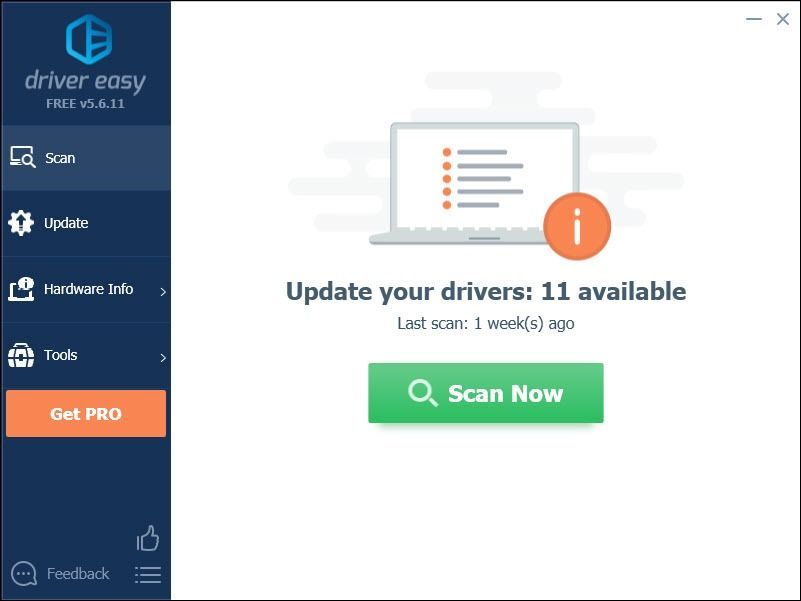
3) Klik op de Update knop naast het grafische stuurprogramma om automatisch de juiste versie van dat stuurprogramma te downloaden, dan kunt u het handmatig installeren (u kunt dit doen met de GRATIS versie).
Of klik Update alles om automatisch de juiste versie te downloaden en te installeren van alle stuurprogramma's die ontbreken of verouderd zijn op uw systeem. (Dit vereist de Pro-versie die wordt geleverd met volledige ondersteuning en een 30 dagen geld-terug-garantie. U wordt gevraagd om te upgraden wanneer u op Alles bijwerken klikt.)
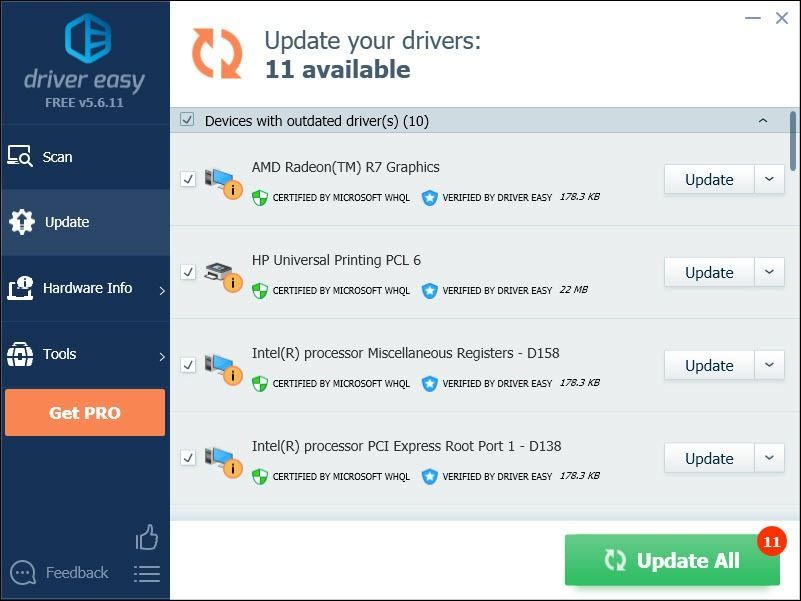 De Pro-versie van Driver Easy wordt geleverd met volledige technische ondersteuning.
De Pro-versie van Driver Easy wordt geleverd met volledige technische ondersteuning. Als u hulp nodig heeft, neem dan contact op met Het ondersteuningsteam van Driver Easy Bij support@drivereasy.com .
4) Start je game opnieuw om je probleem te testen.
Als uw probleem zich blijft voordoen, gaat u verder en probeert u de volgende oplossing.
Oplossing 3: voer je spel uit als beheerder
Als u uw game als beheerder uitvoert, krijgt u volledige toegang tot gamebestanden en -mappen op uw pc.
1) Zorg ervoor dat Steam uw pc niet gebruikt.
2) Klik met de rechtermuisknop op het Stoom pictogram en selecteer Eigendommen .
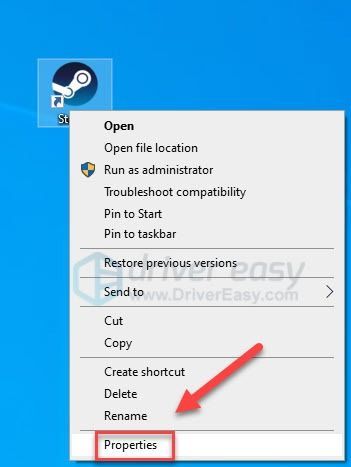
3) Klik op de Compatibiliteit tabblad en vink het vakje naast aan Voer dit programma uit als beheerder .
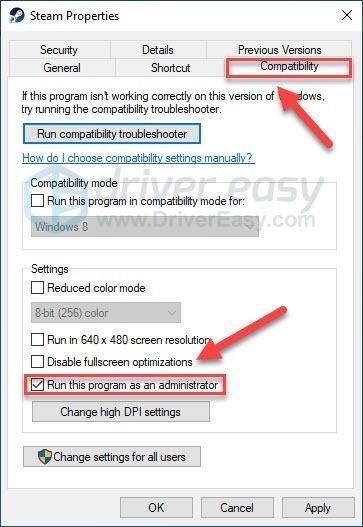
4) Klik Van toepassing zijn , vervolgens OK .
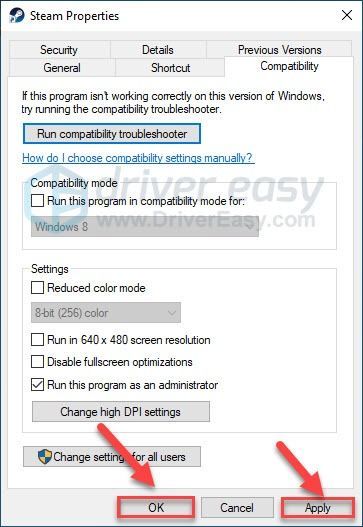
Start uw game opnieuw om uw probleem te testen. Als dit niet werkt, gaat u verder met de onderstaande oplossing.
Oplossing 4: controleer de integriteit van uw gamebestanden
Problemen met het bevriezen van games treden op wanneer een bepaald gamebestand is beschadigd of ontbreekt. Probeer de integriteit van uw gamebestanden te verifiëren om te zien of dat het probleem voor u is.
1) Voer Steam uit.
2) Klik BIBLIOTHEEK .
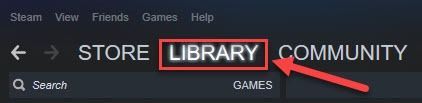
3) Klik met de rechtermuisknop Pad van de ballingschap en selecteer Eigendommen.
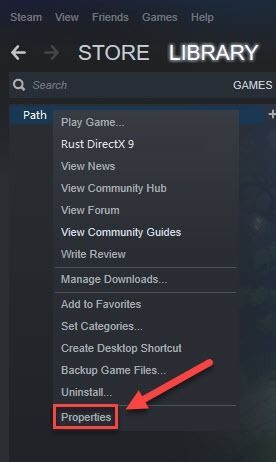
4) Klik op de LOKALE BESTANDEN tabblad en klik vervolgens op CONTROLEER DE INTEGRITEIT VAN DE SPELBESTANDEN .
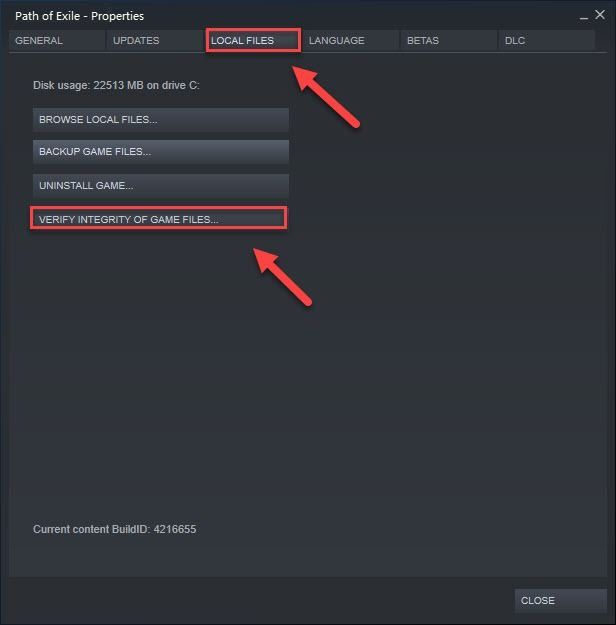
Fix 5: vergroot virtueel geheugen
Virtueel geheugen combineert uw RAM met tijdelijke ruimte op uw harde schijf. Als u bijna geen RAM meer heeft en de standaardgrootte van uw virtuele geheugen niet groot genoeg is voor uw behoeften, moet u deze handmatig vergroten.
1) Druk op je toetsenbord op de Windows-logo sleutel en type geavanceerde systeeminstellingen. Dan klikken Bekijk geavanceerde systeeminstellingen.
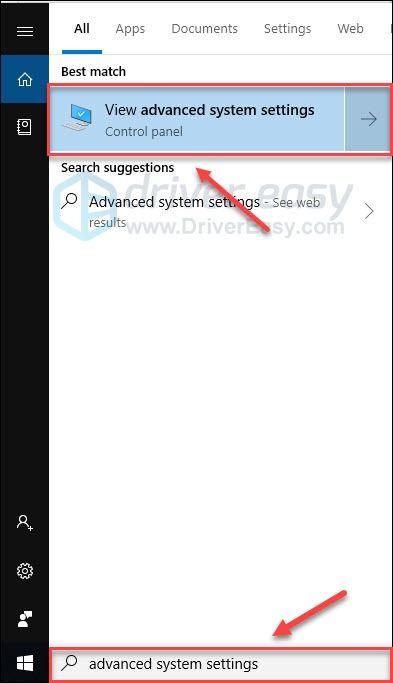
2) Klik Instellingen .
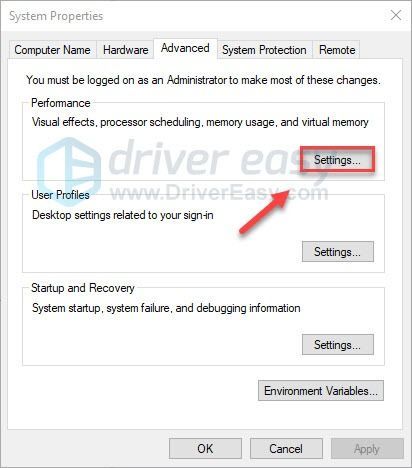
3) Klik op de Geavanceerd tabblad en klik vervolgens op Verandering .
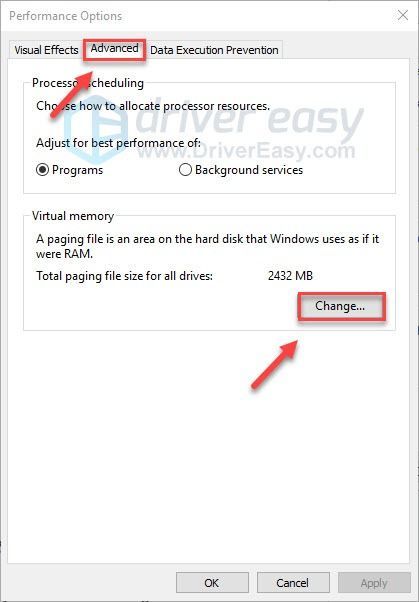
4) Schakel het selectievakje naast uit Beheer automatisch de grootte van het wisselbestand voor alle stations .
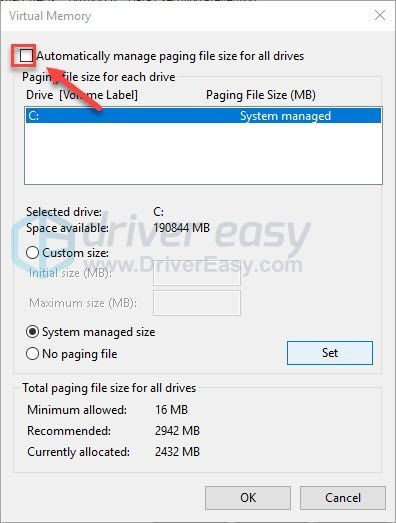
6) Selecteer uw C rijden .
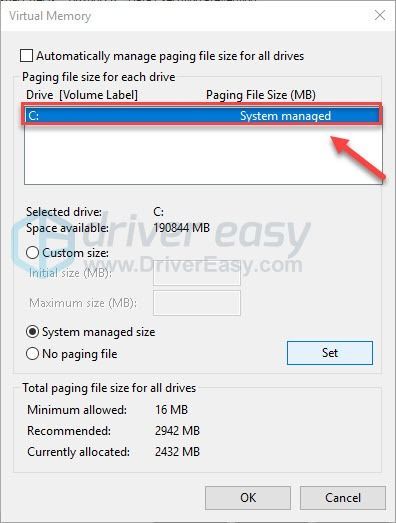
7) Klik op de optieknop naast Aangepast formaat en typ vervolgens 4096 in het tekstvak naast Oorspronkelijke grootte (MB) en Maximale grootte (MB) .
Microsoft raadt u aan uw virtuele geheugen drie keer zo groot als uw fysieke geheugen (RAM) of 4 GB (4096M) in te stellen, welke van beide groter is.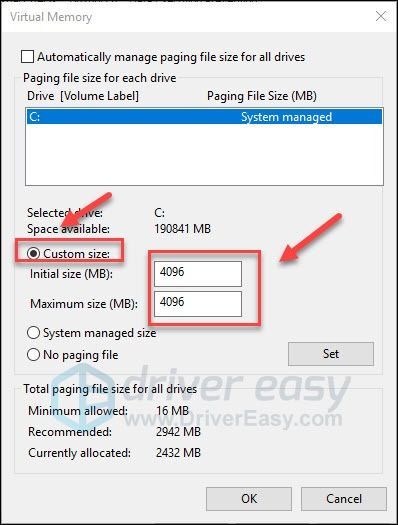
8) Klik Set en klik vervolgens op OK .
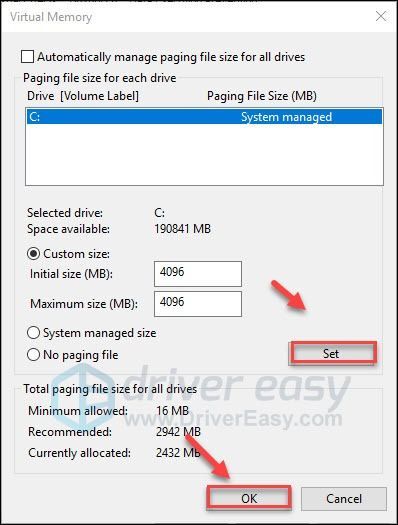
9) Start je computer en je game opnieuw op.
Als uw probleem zich blijft voordoen, gaat u verder met de onderstaande oplossing.
Oplossing 6: controleer op Windows-updates
Windows brengt regelmatig updates uit om bugs op te lossen. Het is mogelijk dat een recente update is gestopt Pad van de ballingschap correct werkt en dat er een nieuwe update nodig is om het probleem op te lossen.
1) Druk op je toetsenbord op de Windows-logo sleutel. Typ vervolgens Windows Update en selecteer Windows Update-instellingen .
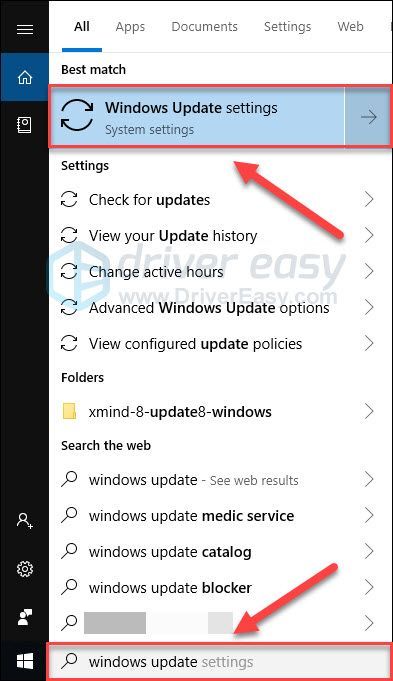
2) Klik Controleer op updates, en wacht vervolgens tot Windows de updates automatisch downloadt en installeert.
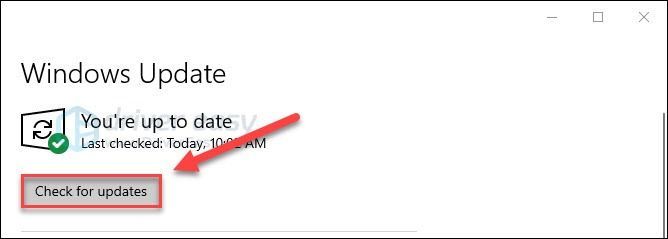
Start je computer en je game opnieuw op. Probeer de onderstaande oplossing als uw probleem nog steeds bestaat.
Fix 7: installeer Steam opnieuw
Als geen van de bovenstaande oplossingen voor u heeft gewerkt, is het opnieuw installeren van Steam zeer waarschijnlijk de oplossing voor uw probleem. Volg onderstaande instructies:
1) Druk op je toetsenbord op de Windows-logo sleutel en type controle . Dan klikken Controlepaneel .
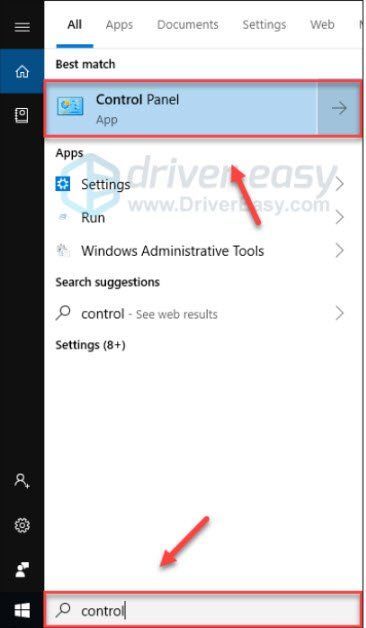
2) Onder Bekijk door , selecteer Categorie. Selecteer vervolgens Een programma verwijderen .
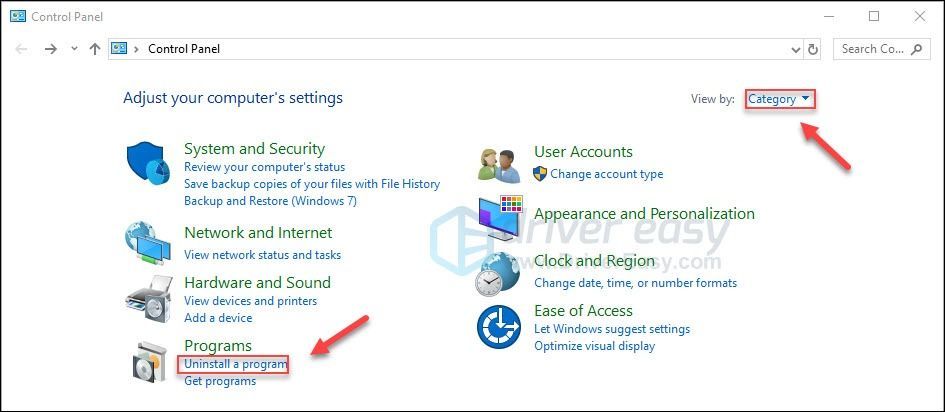
3) Klik met de rechtermuisknop Stoom en klik vervolgens op Verwijderen . Wacht vervolgens tot het proces is voltooid.
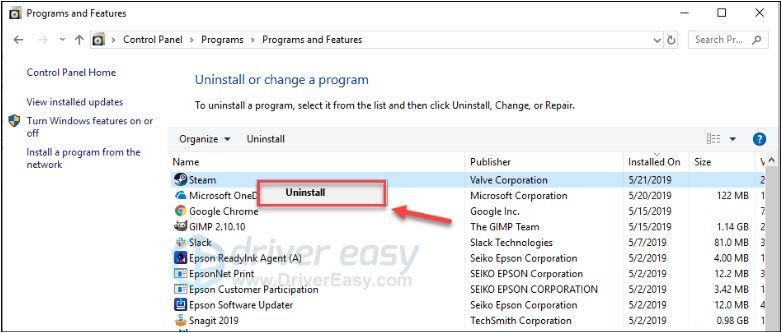
4) Downloaden en installeer Steam. Installeer vervolgens je game opnieuw op Steam.
Fix 8: Reinig de binnenkant van uw pc
Uw computer kan oververhit raken als deze is verstopt met stof. Het stof kan ventilatieproblemen veroorzaken, warmte vasthouden en verhinderen dat uw pc zichzelf goed afkoelt. Als gevolg hiervan kan uw game mogelijk niet soepel verlopen.
U moet dus de behuizing van uw computer schoonmaken om ophoping van stof te voorkomen. (Als u het niet prettig vindt om uw computerkast te openen, wilt u misschien een technicus inhuren om dit voor u te doen.)
Nadat u uw pc-behuizing hebt schoongemaakt, verwijdert u de RAM-module voorzichtig uit de sleuf en zoekt u op corrosie. Als alles in orde is, installeer de module dan opnieuw en zorg ervoor dat deze stevig in het stopcontact zit.
Start het spel opnieuw om te zien of dit heeft geholpen.
Hopelijk kun je het spel nu spelen! Als u vragen of suggesties heeft, kunt u hieronder een reactie achterlaten.
![Life is Strange: True Colors Crash [OPGELOST]](https://letmeknow.ch/img/knowledge/78/life-is-strange-true-colors-crash.jpg)

![[OPGELOST] Problemen met zwart scherm met zoom op pc – Gids voor 2022](https://letmeknow.ch/img/knowledge/80/zoom-black-screen-issues-pc-2022-guide.jpg)

![Logitech Keyboard Lag oplossen [Eenvoudige stappen]](https://letmeknow.ch/img/technical-tips/62/how-fix-logitech-keyboard-lag.jpg)

